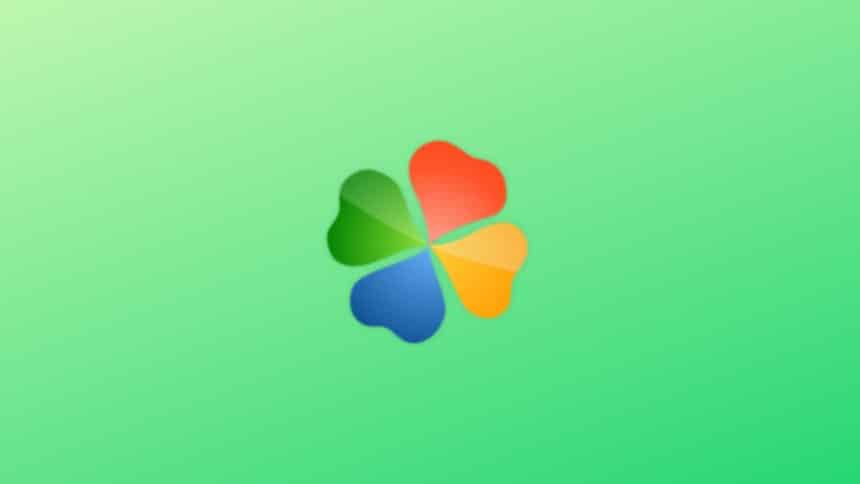O PlayOnLinux permitirá que você execute facilmente seus jogos e aplicativos favoritos do Windows no Linux através do Wine. Novos usuários geralmente acham o Wine intimidador e difícil de usar. O PlayOnLinux simplifica muito isso e facilita a instalação e o uso de programas do Windows. Neste tutorial, saiba como instalar o PlayOnLinux 4 no Linux, usando pacotes Flatpak.
O PlayOnLinux possui o banco de dados de aplicativos do Windows a partir do qual o usuário pode instalar o aplicativo desejado com apenas alguns cliques. Ele configurará automaticamente o prefixo do Wine e fará o download de todas as bibliotecas do Windows necessárias.
Saiba instalar o PlayOnLinux 4 no Ubuntu e derivados!
Para instalar o PlayOnLinux 4 no Ubuntu, execute o comando abaixo. Vale lembrar que neste processo de instalação, vamos utilizar um pacotes flatpak.
Passo 1 – Instalar e ativar o suporte ao Flatpak no Ubuntu, Linux Mint e derivados:
sudo apt install flatpakPasso 2 – Agora, vamos adicionar o repositório Flathub, que é onde vamos baixar e instalar o PlayOnLinux 4 para seguir com o processo de instalação no Ubuntu, Linux Mint ou derivados:
flatpak remote-add --if-not-exists flathub https://flathub.org/repo/flathub.flatpakrepoPasso 3 – Agora, precisamos reiniciar o sistema, em seguida, volte neste tutorial e prossiga com a instalação! Para reiniciar você pode utilizar o botão padrão do seu ambiente, ou execute o comando abaixo:
sudo rebootPasso 4 – Execute o comando de instalação do PlayOnLinux 4 no Ubuntu, Linux Mint e derivados:
flatpak install flathub com.playonlinux.PlayOnLinux4Passo 5 – Comando para executar a aplicação:
flatpak run com.playonlinux.PlayOnLinux4Saiba instalar o PlayOnLinux 4 no Fedora e derivados!
Para instalar o PlayOnLinux 4 no Fedora, execute os comandos abaixo. Lembrando que o Fedora já vem com suporte ao Flatpak habilitado, então basta executar os comandos abaixo:
Passo 1 – Execute o comando de instalação do PlayOnLinux 4 no Fedora:
flatpak install flathub com.playonlinux.PlayOnLinux4Passo 2 – Comando para executar a aplicação:
flatpak run com.playonlinux.PlayOnLinux4Saiba instalar o PlayOnLinux 4 no Debian e derivados!
Para instalar o PlayOnLinux 4 no Debian, execute os comandos abaixo:
Passo 1 – Instalar o suporte ao Flatpak no Debian:
apt updateapt install flatpakPasso 2 – Vamos adicionar o repositório do Flathub:
flatpak remote-add --if-not-exists flathub https://flathub.org/repo/flathub.flatpakrepoPasso 3 – Reinicie o sistema, você pode fazer isso manualmente utilizando o botão do seu ambiente ou o comando abaixo:
rebootPasso 4 – E agora, vamos executar o comando para instalar o PlayOnLinux 4 no Debian ou derivados. Observe que o comando abaixo está com o sudo, caso você não o tenha habilitado, remova o sudo e instalar usando o ROOT mesmo:
flatpak install flathub com.playonlinux.PlayOnLinux4Passo 5 – Comando para executar a aplicação:
flatpak run com.playonlinux.PlayOnLinux4Saiba instalar o PlayOnLinux 4 no openSUSE e derivados!
Para instalar o PlayOnLinux 4 no openSUSE, execute os comandos abaixo. Vamos utilizar um repositório:
Passo 1 – Instalar o Flatpak
sudo zypper install flatpakPasso 2 – Agora, vamos adicionar o repositório Flathub:
flatpak remote-add --if-not-exists flathub https://flathub.org/repo/flathub.flatpakrepoPasso 3 – Vamos reiniciar, faça isso usando o botão de reiniciar do seu ambiente ou o comando abaixo:
sudo rebootPasso 4 – Execute o comando de instalação do PlayOnLinux 4 no OpenSUSE:
flatpak install flathub com.playonlinux.PlayOnLinux4Passo 5 – Comando para executar o PlayOnLinux 4
flatpak run com.playonlinux.PlayOnLinux4É isso, esperamos ter ajudado você a instalar o PlayOnLinux 4 no Linux!